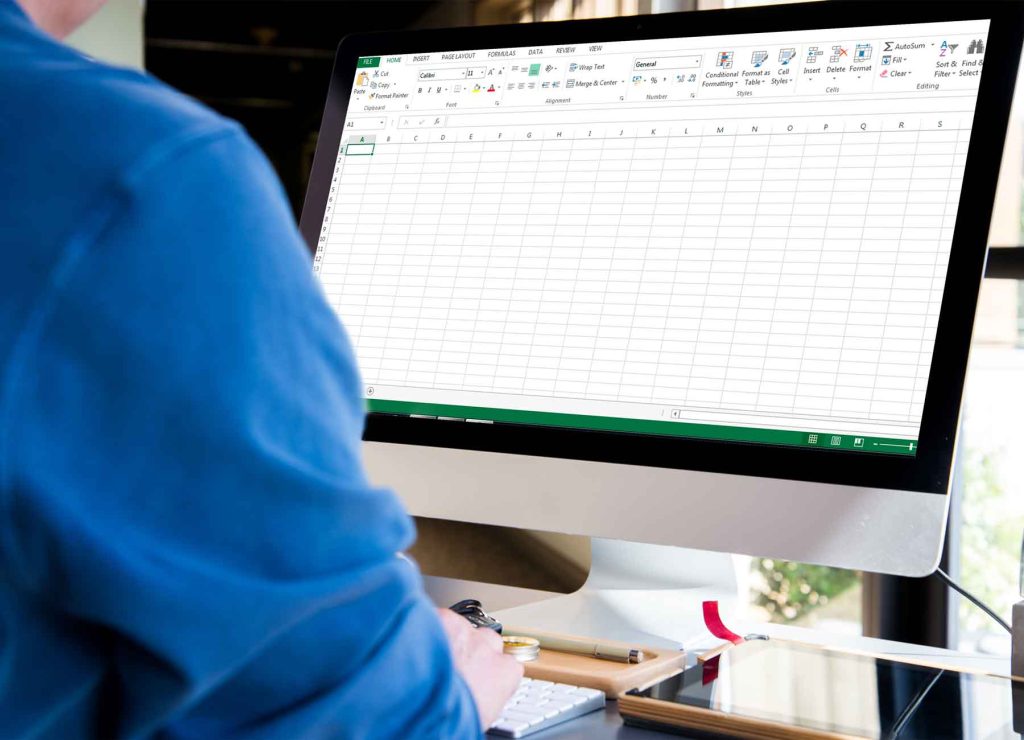
Si eres un usuario de Excel en Mac, dominar los atajos de teclado puede revolucionar tu forma de trabajar con hojas de cálculo. Estos atajos te permiten ejecutar acciones de manera rápida y eficiente, evitando la necesidad de navegar constantemente por menús y barras de herramientas. Aprende a sacar el máximo provecho a Excel y lleva tu productividad al siguiente nivel.
Atajos esenciales en Excel para usuarios de Mac
Comencemos con los atajos fundamentales que todo usuario de Excel en Mac debe conocer. Estas combinaciones de teclas te permitirán realizar tareas comunes en un abrir y cerrar de ojos:
- Command + N: Crea un nuevo archivo de Excel.
- Mayús + Command + P: Crea un nuevo archivo a partir de una plantilla o tema.
- Command + Option + R: Expande o minimiza la cinta de opciones.
- Command + S: Guarda o sincroniza el archivo actual.
- Command + P: Abre el cuadro de diálogo para imprimir.
- Command + O: Abre un archivo existente.
- Command + W: Cierra el archivo actual.
- Command + Q: Sale de la aplicación Excel.
- Command + Z: Deshace la última acción realizada.
- Command + Y: Rehace o repite la última acción.

Selección y navegación de celdas con atajos de teclado
Moverse por las celdas y realizar selecciones precisas es fundamental para un flujo de trabajo eficiente en Excel. Estos atajos te ayudarán a lograrlo sin necesidad de usar el ratón:
- Mayús + tecla de dirección: Extiende la selección una celda en la dirección indicada.
- Mayús + Command + tecla de dirección: Extiende la selección hasta la última celda no vacía en la misma columna o fila.
- Mayús + Inicio o Mayús + FN + Flecha Izquierda: Amplía la selección hasta el principio de la fila.
- Control + Mayús + Inicio o Control + Mayús + FN + Flecha Izquierda: Amplía la selección hasta el principio de la hoja.
- Control + Mayús + Fin o Control + Mayús + FN + Flecha Derecha: Extiende la selección a la última celda de la hoja.
- Control + Barra espaciadora: Selecciona la columna completa.
- Mayús + Barra espaciadora: Selecciona toda la fila.
- Command + A: Selecciona la región actual o toda la hoja.
Impulsa tu habilidad con fórmulas en Excel usando atajos decisivos
Las fórmulas son el corazón de Excel, y estos atajos te permitirán trabajar con ellas de manera más eficiente:
- F2: Edita la celda seleccionada.
- Control + Mayús + C: Expande o contrae la barra de fórmulas.
- Enter: Completa la entrada de una celda.
- Esc: Cancela la entrada en una celda o en la barra de fórmulas.
- Mayús + F3: Abre el Generador de fórmulas.
- Mayús + F9: Calcula la hoja activa.
- = (signo igual): Inicia una fórmula.
- Command + T o F4: Alterna entre referencias de fórmulas absolutas, relativas y mixtas.
- Mayús + Command + T: Inserta la fórmula Autosuma.
Atajos de teclado para trabajar con gráficos, filtros y esquemas
Excel no solo se trata de números, sino también de visualización de datos. Estos atajos te ayudarán a crear y manipular gráficos, filtros y esquemas con facilidad:
- F11: Inserta una nueva hoja de gráfico.
- Teclas de dirección: Recorren la selección de objeto de gráfico.
- Command + Mayús + F o Control + Mayús + L: Agrega o quita un filtro.
- Control + 8: Muestra u oculta símbolos de esquema.
- Control + 9: Oculta las filas seleccionadas.
- Control + Mayús + (: Muestra las filas seleccionadas.
- Control + 0: Oculta las columnas seleccionadas.
- Control + Mayús + ): Muestra las columnas seleccionadas.
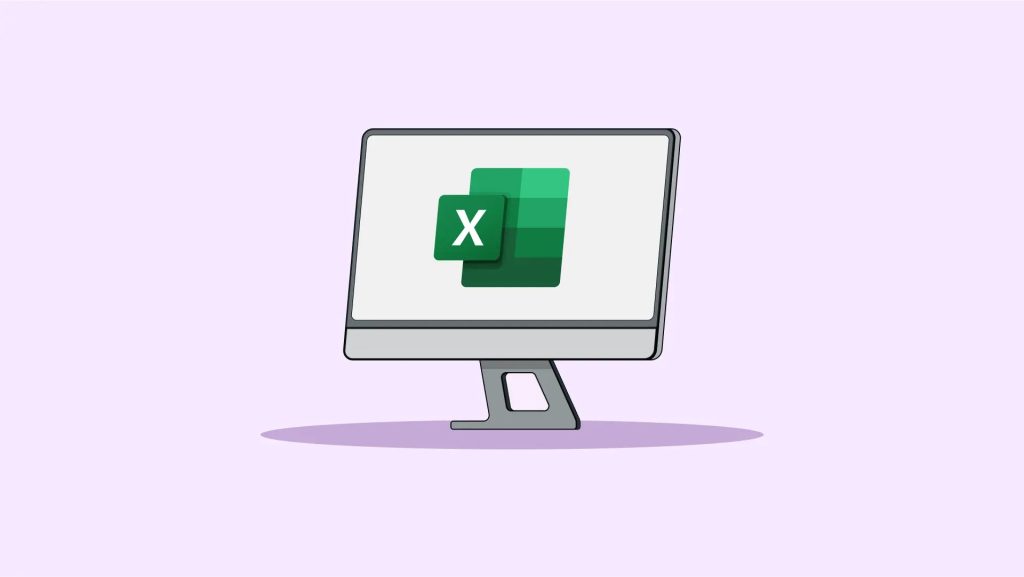
Funciones avanzadas con las teclas F en Excel para Mac
Las teclas de función (F1 a F12) también tienen acciones asociadas en Excel para Mac. Aquí tienes algunas de las más útiles:
- F1: Abre la ventana de ayuda de Excel.
- F2: Edita la celda seleccionada.
- Mayús + F2: Inserta una nota o abre y edita una nota de celda.
- Command + Mayús + F2: Inserta un comentario encadenado o abre y responde a un comentario existente.
- F5: Muestra el cuadro de diálogo «Ir a».
- Mayús + F9: Calcula la hoja activa.
- F11: Inserta una nueva hoja de gráfico.
- F12: Muestra el cuadro de diálogo «Guardar como».
Personaliza tus propios atajos de teclado en Excel para Mac
¿Sabías que puedes crear tus propios atajos de teclado en Excel para Mac? Sigue estos pasos para personalizar tu experiencia:
- Abre Excel y ve a la barra de menús en la parte superior de la pantalla.
- Haz clic en «Herramientas» y luego selecciona «Personalizar teclado».
- En la ventana emergente, elige una categoría y el comando que deseas asociar a un atajo.
- Haz clic en el campo «Presiona el nuevo método abreviado de teclado» e introduce la combinación de teclas deseada.
- Haz clic en «Agregar» para guardar el nuevo atajo personalizado.
Si el atajo que eliges ya está asignado a otra función, Excel te lo notificará. Puedes optar por reemplazar la asignación anterior o elegir una combinación diferente.
Dominar los atajos de teclado en Excel para Mac te convierte en un verdadero maestro de las hojas de cálculo. Con la práctica, podrás realizar tareas complejas en cuestión de segundos, aumentando tu eficiencia y productividad. No tengas miedo de indagar y personalizar los atajos según tus necesidades.
Soy Sebastián Vidal, ingeniero informático apasionado por la tecnología y el bricolaje. Además, soy el creador de tecnobits.com, donde comparto tutoriales para hacer la tecnología más accesible y comprensible para todos.